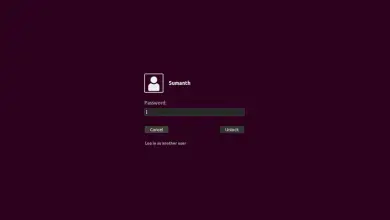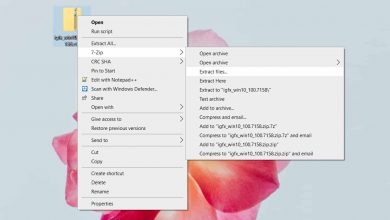Comment sauvegarder les paramètres Discord sous Linux
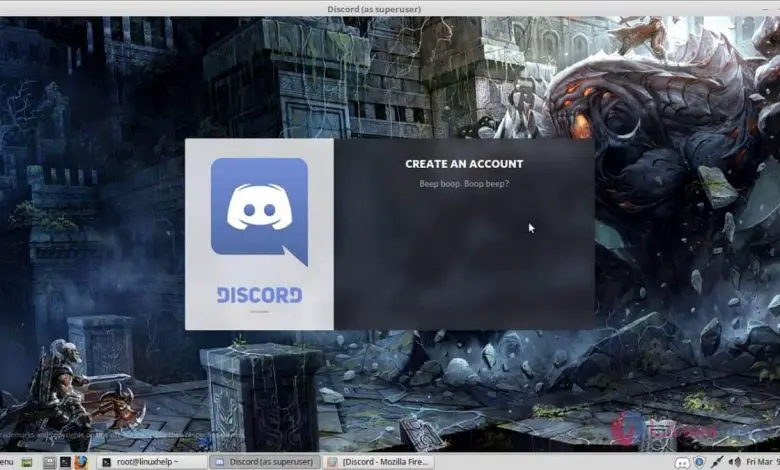
Vous en avez assez de vous reconnecter à votre application Discord sous Linux? Voulez-vous sauvegarder votre configuration pour la rendre plus facile? Suivez ce tutoriel et vous saurez tout sur la manière de sauvegarder et de restaurer facilement les paramètres Discord sous Linux.
Afficher les paramètres Discord
Si vous installez Linux sur Discorde en téléchargeant le paquet deb, ou en utilisant une autre façon d’obtenir le programme qui n’utilise pas cassez ou Flatpak, tous les paramètres du programme sont enregistrés dans votre dossier de base , dans le ~ / .config répertoire . Pour afficher le contenu de ce dossier, utilisez la commande ls . Soyez sûr d’utiliser le commutateur -a pour voir les fichiers cachés dans ce répertoire.
Pour accéder au dossier des paramètres Discord , procédez comme suit:
cd ~ / .config / discord
Ensuite, affichez le contenu de Discord, à l’aide de ls .
ls -a
L’utilisation d’un CD devrait fonctionner et vous donner un accès instantané aux paramètres du programme sur votre PC Linux. Si les commandes ci-dessus refusent de fonctionner mais que l’application Discord est installée, vous devrez peut-être vous déconnecter et vous reconnecter. Après vous être reconnecté, les paramètres doivent se trouver au bon emplacement.
Paramètres de sauvegarde de Discord
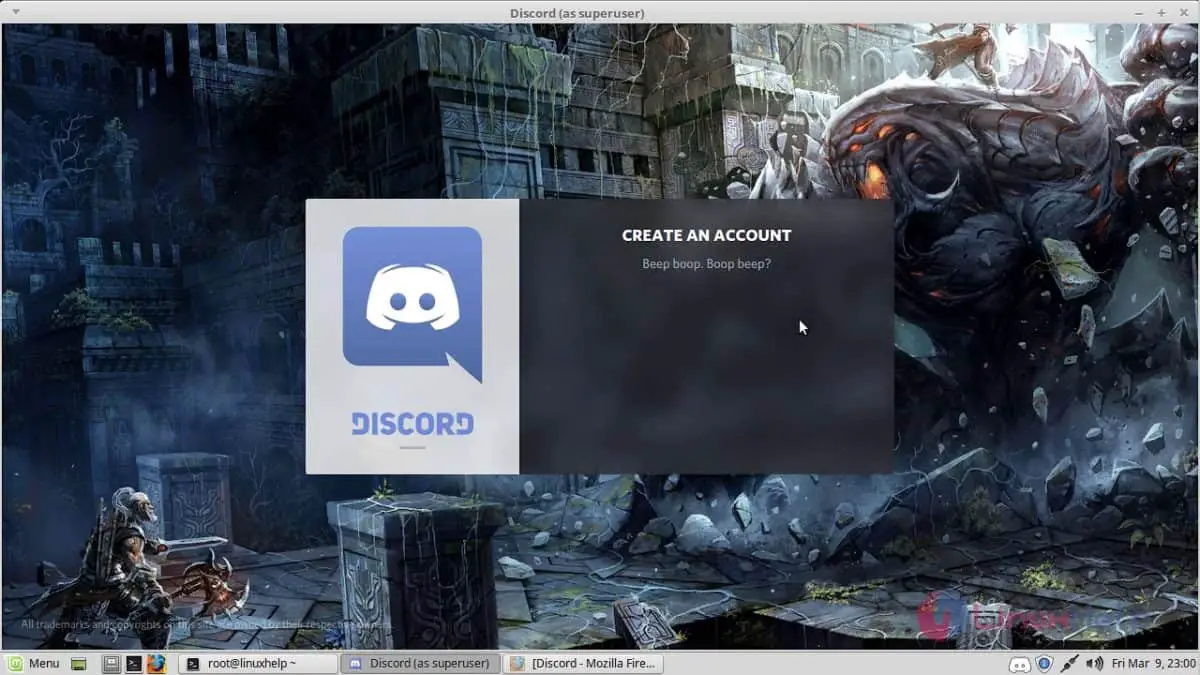
>> La meilleure façon de sauvegarder la configuration de l’application Discord pour Linux est de créer un fichier Tar compressé complet de ~ / .config / discord. Pour créer un nouveau fichier Tar, chargez une fenêtre de terminal et utilisez la commande CD pour vous déplacer vers votre dossier ~ / .config .
Remarque: cette méthode de sauvegarde ne fonctionne que pour les versions de Discord qui s’installent directement sur votre PC Linux (Deb, TarGZ ou AUR). Cela peut ne pas fonctionner avec le package Discord Flatpak ou Snap car ces versions utilisent leurs propres paramètres de système de fichiers privés.
cd ~ / .config
Utilisez la commande tar pour créer un nouveau fichier tar . Pour de meilleurs résultats, utilisez le format TarGZ. C’est un format familier et tous les systèmes d’exploitation Linux fonctionnent avec.
Remarque: Bien que TarGZ soit préféré, vous pouvez utiliser d’autres types de fichiers Tar, tels que TarBz.
tar -czvf discord-settings-backup.tar.gz discord
Laissez l’outil d’archivage Tar zip et créez votre fichier de configuration Discord. Une fois le processus de compression terminé, utilisez la commande mv dans votre répertoire Documents.
mv discord-settings-backup.tar.gz ~ / Documents
Une fois la sauvegarde Discord terminée, n’hésitez pas à mettre ce fichier en ligne pour le conserver. Cependant, cette sauvegarde n’est pas sécurisée, veuillez donc le faire à vos propres risques.
Installer GPG
Il est possible de prendre votre fichier de sauvegarde et de le télécharger en ligne, mais c’est une mauvaise idée. Il est déverrouillé et n’importe qui peut jouer avec ce fichier, l’extraire et l’utiliser pour accéder à son compte Discord. Par conséquent, si vous prévoyez de stocker cette sauvegarde en ligne, il est judicieux d’utiliser un cryptage, tel que GPG.
Avec un outil comme GPG, il vous permettra de prendre votre fichier Discord TarGZ, de le masquer et de vous assurer que vous seul y avez accès. Installez GPG sur votre système Linux en entrant les commandes suivantes pour votre système d’exploitation Linux.
Ubuntu
sudo apt installer gpg
Debian
sudo apt-get install gpg
Arch Linux
sudo pacman -S gnupg
Feutre
sudo dnf installer gpg
OpenSUSE
sudo zypper installer gpg
Linux générique
GPG est largement disponible sur Linux. Même les distributions les plus sombres l’ont. Pour installer, recherchez «gpg» dans votre gestionnaire de paquets.
Crypter la sauvegarde
Maintenant que l’outil de cryptage GPG fonctionne sur votre PC Linux, vous pourrez crypter votre fichier Discord TarGZ. En utilisant le terminal, CD dans votre répertoire ~ / Documents, où se trouve la sauvegarde.
cd ~ / Documents
Utilisez ensuite la commande gpg pour créer un nouveau fichier chiffré. Lors de la création d’un nouveau fichier crypté, veillez à utiliser un mot de passe fort. Si vous n’utilisez pas de mot de passe fort, le chiffrement n’aura aucun sens.
Remarque: Vous ne pouvez pas obtenir un bon mot de passe fort? Strongpasswordgenerator.com vous a couvert!
gpg -c discord-settings-backup.tar.gz
L’exécution de la commande gpg générera un nouveau fichier. Ce fichier s’appelle discord-settings-backup.tar.gz . gpg . Il est complètement verrouillé et inaccessible à tous sauf si le code d’accès spécial est entré.
Restaurer la sauvegarde des paramètres Discord
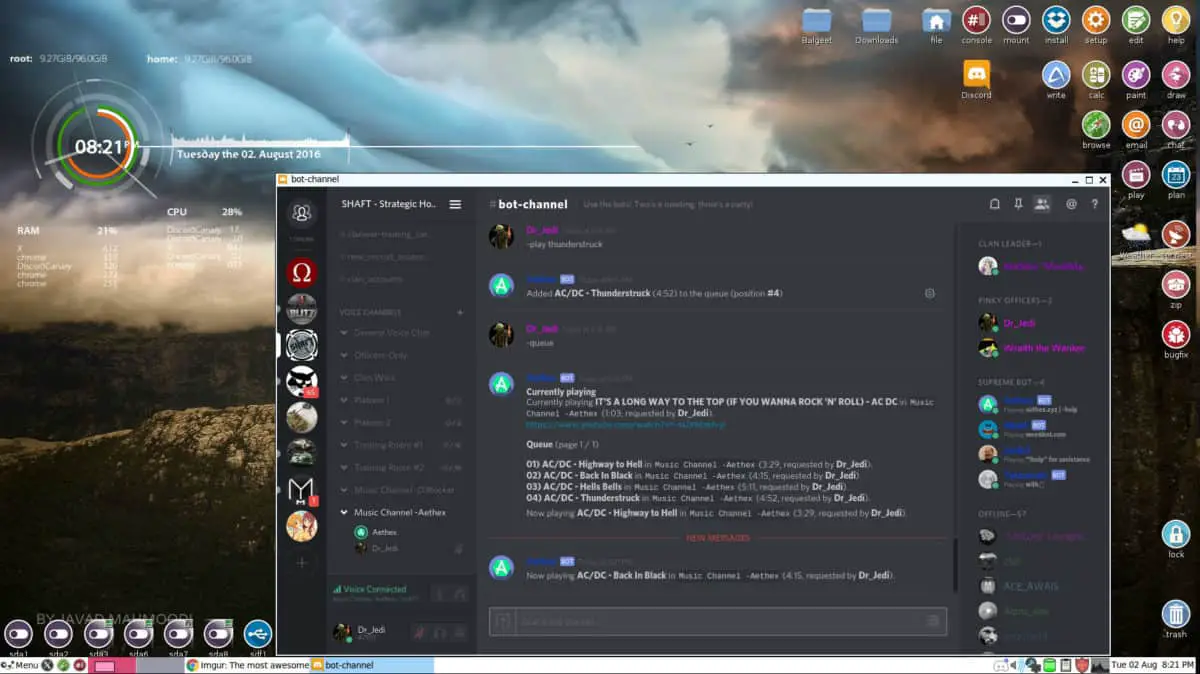
>> Pour restaurer votre sauvegarde Discord GPG, ouvrez une fenêtre de terminal. Utilisez ensuite la clé du CD pour déplacer votre session de terminal dans le dossier ~ / Documents où vous avez stocké la sauvegarde.
cd ~ / Documents
Faites une copie de la sauvegarde discord-settings-backup.tar.gz.gpg et placez-la dans le dossier ~ / .config de votre répertoire personnel, à l’aide de la commande cp .
cp discord-settings-backup.tar.gz.gpg ~ / .config
Allez dans le dossier ~ / Documents dans le dossier ~ / .config avec la commande CD .
cd ~ / .config
Décryptez votre fichier de sauvegarde à l’aide de la commande gpg .
gpg discord-settings-backup.tar.gz.gpg
Après avoir déchiffré la sauvegarde, il est temps d’extraire le fichier TarGZ de la configuration Discord dans le dossier ~ / .config . À l’aide de la commande tar , extrayez la configuration de Discord.
tar xvf discord-settings-backup.tar.gz
L’exécution de la commande tar devrait instantanément extraire et restaurer les paramètres Discord sur votre PC Linux.